iPhoneのアラームは音あり?バイブあり?
・音ありバイブありじゃなくて、音なしバイブありにしたい…
・アラーム音って設定で変更できるの?
と、お悩みではないですか?
iPhoneのアラームって、よく使いますよね。
私もガンガン使っています。
というか、ほぼ毎日使っていますね。
とはいえ、私の場合、状況によってiPhoneのアラームを使い分けていいます。
具体的に言うと…
・家で使う時は、「アラームありバイブなし」の設定
・カフェなどで使う時などは、「アラームなしバイブあり」の設定
みたいな感じで、状況によって使い分けています。
私の場合、iPhoneのアラームは「音ありバイブあり」の設定では、あまり使わないですね。
iPhoneの場合、アラームの設定変更はとても簡単ですよ~。
ということで本日の記事は、iPhoneのアラームの設定方法を、スクショを使ってわかりやすく解説していきますね~。
iPhoneのアラームの音やバイブを設定変更する方法
ということでiPhoneのアラームの設定を変更する方法を紹介していきますが、
- アラーム音を変更する方法
- アラーム音の「あり」と「なし」を切り替える方法
- バイブを「あり」と「なし」に切り替える方法
の順番で紹介していきますね~。
1.アラーム音を変更する方法
まず最初に、iPhoneのアラーム音を変更する方法について紹介していきます。
好きな音源をアラーム音にしたい場合は、このやり方で変更してください。
ということでさっそく紹介していきますね~。
iPhoneでアラームを設定したい場合、まず最初にホーム画面から「時計」のアプリをタップします。

そうすると、次の画面では、画面下に、
・世界時計
・アラーム
・ストップウォッチ
・タイマー
と表示されていますので、「アラーム」をタップしてください。
そうすると、画面が切り替わり、アラームに設定した時刻が表示されます。
表示されている時刻の部分をタップしてください。
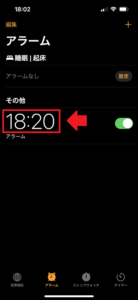
そうすると次の画面では、アラームの時刻の編集のほかに、
・繰り返し
・ラベル
・サウンド
・スヌーズ
といった項目が画面に表示されますので「サウンド」の部分をタップしてください。

そうすると次の画面では、サウンドの設定に関するいろいろな項目が表示されます。
今回は、デフォルトでインストールされている着信音を変更してみますね。
まず初期設定として、アラーム音は「レーダー」に設定されています。
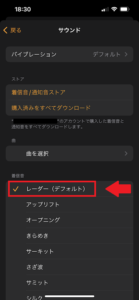
なので、ほかの音源に変更してみますね。
画面を下にスライドさせていくと…いろいろな音源がありますね。
今回は「フクロウ」を選んでみます。
といっても簡単!タップするだけ、なんです。
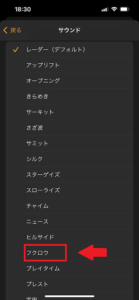
音源をタップすると、その音が鳴りますので確認することができますよ~。
なので、いろいろタップして好きな音源を選んでください。
これで完了!
長くなってしまいましたので、要点をまとめてみますね。
iPhoneのアラーム音を変更する方法は
1.ホーム画面から「時計」のアプリをタップ
2.画面下の「アラーム」をタップ
3.アラームに設定した時刻の部分をタップ
4.「サウンド」の部分をタップ
5.好きな着信音をタップ
となります。
次に、iPhoneのアラーム音の「あり」と「なし」を切り替える方法について紹介していきますね。
iPhoneのアラーム音の「あり」と「なし」を切り替える方法
iPhoneのアラーム音の「あり」と「なし」を切り替える方法もとても簡単ですよ~。
途中までは、先ほど紹介した方法と一緒ですので、そこまでは箇条書きで紹介していきます。
- ホーム画面から「時計」のアプリをタップ
- アラームに設定した時刻の部分をタップ
- 「サウンド」の部分をタップ
ここまでは、先ほど紹介したやり方と一緒です。
アラーム音を選ぶ画面で、いろいろな音源が並んでいますが、その一番下に「なし」とありますので、その部分をタップすることで、アラーム時の音をなしにすることができます。
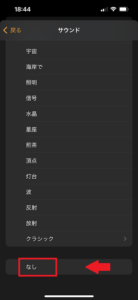
また逆に、iPhoneのアラームの音を「なし」から「あり」にしたい場合は、好きな音源を選んでタップすることで、元に戻すことができますよ~。
iPhoneのアラーム音の「あり」と「なし」を切り替える方法は、
- ホーム画面から「時計」のアプリをタップ
- アラームに設定した時刻の部分をタップ
- 「サウンド」の部分をタップ
- 一番下の「なし」の部分をタップする
となります。
次に、iPhoneのアラームのバイブのON/OFFを切り替える方法を紹介していきます。
iPhoneのアラームのバイブのON/OFFを切り替える方法
iPhoneのアラームのバイブのON/OFFを切り替える方法も、とても簡単ですよ。
iPhoneのアラームのバイブのON/OFFを切り替える方法も、先ほど紹介したやり方と途中まで一緒です。
- ホーム画面から「時計」のアプリをタップ
- アラームに設定した時刻の部分をタップ
- 「サウンド」の部分をタップ
この次に、画面上に「バイブレーション」という表示がありますので、その部分をタップしてください。
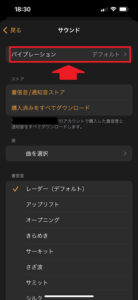
※初期設定では、「同期(デフォルト)」に設定されています。
そうすると次の画面では、選択できるバイブレーションの種類が表示され、その一番下に「なし」とあります。
バイブありではなく、バイブなしを選びたいのであれば、一番下の「なし」をタップしてください。
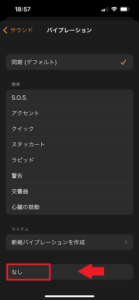
また、iPhoneのアラームのバイブ機能をありにしたい場合は、同期(デフォルト)もしくは、標準としてインストールされているバイブレーションを選んでください。
iPhoneのアラームのバイブのON/OFFを切り替える方法は、
- ホーム画面から「時計」のアプリをタップ
- アラームに設定した時刻の部分をタップ
- 「サウンド」の部分をタップ
- 「バイブレーション」をタップ
- 画面下の「なし」をタップ
となります。
マナーモード中のアラームはどうなる?
ということで、実際にiPhoneを使って、マナーモード中にアラームを鳴らした場合にどうなるか?を検証してみました。
iPhoneのマナーモードのやり方は、スマホ本体の左の「サイレントスイッチ」をONにするだけ!
※「サイレントスイッチ」をONにすると、その部分をオレンジになります。
このやり方でiPhoneをマナーモードにして、アラームを設定してみたところ…ちゃんと鳴りました!
また、アラームの設定をバイブありで試してみたところ、ちゃんとバイブもブルブルしましたよ~。
といことで結論としては、iPhoneの場合、マナーモード中にアラームを鳴らすと、
・アラーム音はなる
・バイブもブルブルなる
ということがわかりました。
まとめ
ということで本日の記事は、iPhoneのアラームの
・アラーム音の変更方法
・音あり/なしの設定方法
・バイブあり/なしの設定方法
について紹介していきました。
アラームは、音だけがいい、とか、バイブだけがいい、とかは、状況によって違ってくると思いますので、状況に合わせて設定を変更してみてください。
本日の記事は以上です。
最後までお付き合いただき、ありがとうございます。

